Migrieren von Daten von MS Access zu SQL Server-Datenbank
Vor kurzem musste ich die Daten von einer Access-Datenbank zu SQL Server 2014 migrieren, da meine Datenbank für Access zu groß wurde. Obwohl der Prozess ziemlich einfach ist, dachte ich mir, ich würde einen Artikel mit Schritt-für-Schritt-Anleitungen schreiben.
Zuerst müssen Sie sicherstellen, dass SQL Server oder SQL Server Express auf Ihrem Computer installiert ist. Stellen Sie beim Herunterladen von SQL Server Express auf einem PC sicher, dass Sie die Version mit den erweiterten Diensten herunterladen. Ist dies nicht der Fall, wird das Datenbankmodul nicht installiert und Sie haben SQL Management Studio ohne eine Datenbankinstanz zum Herstellen einer Verbindung.

Sobald Sie SQL Server ordnungsgemäß installiert haben, können Sie mit den folgenden Schritten fortfahren, um die Access-Datenbank in eine neue Datenbank in SQL Server zu importieren.
Übertragen Sie die Access-Datenbank an SQL Server
Öffnen Sie SQL Server Management Studio, und stellen Sie eine Verbindung mit dem Datenbankserver her, in den Sie Ihre Access-Datenbank importieren möchten. Klicken Sie unter Datenbanken mit der rechten Maustaste und wählen Sie Neue Datenbank . Wenn Sie bereits eine Datenbank haben und nur einige Tabellen aus Access importieren möchten, überspringen Sie dies einfach und gehen Sie zum Schritt Daten importieren unten. Klicken Sie einfach mit der rechten Maustaste auf Ihre aktuelle Datenbank, anstatt eine neue zu erstellen.
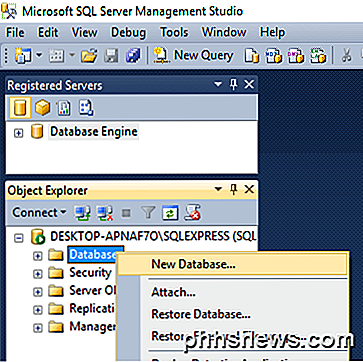
Wenn Sie eine neue Datenbank erstellen, geben Sie ihr einen Namen und konfigurieren Sie die Einstellungen, wenn Sie sie von den Standardeinstellungen ändern möchten.
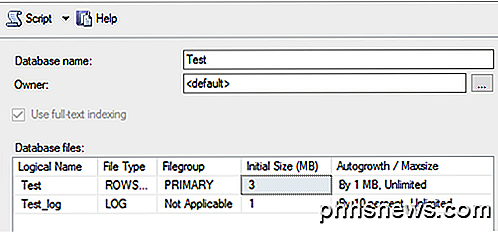
Jetzt müssen wir mit der rechten Maustaste auf die Testdatenbank klicken, die wir gerade erstellt haben, und dann auf Aufgaben und dann auf Daten importieren klicken.
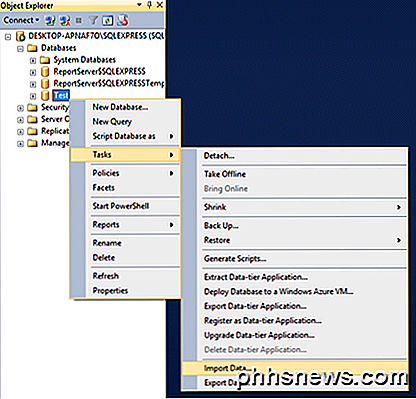
Wählen Sie im Dialogfeld Datenquelle auswählen aus der Dropdown-Liste Microsoft Access (Microsoft Jet-Datenbankmodul) aus.
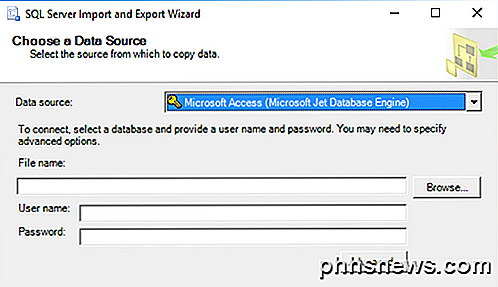
Klicken Sie neben Dateiname auf Durchsuchen und navigieren Sie zu der Access-Datenbank, die Sie importieren möchten, und klicken Sie auf Öffnen . Beachten Sie, dass die Datenbank nicht in Access 2007 oder höher ( ACCDB ) sein kann, da SQL Server sie nicht erkennt! Wenn Sie also eine Zugangsdatenbank von 2007 bis 2016 haben, konvertieren Sie sie zuerst in das Datenbankformat 2002-2003 ( MDB ), indem Sie zu Datei - Speichern unter gehen .
Gehen Sie weiter und klicken Sie auf Weiter, um das Ziel auszuwählen. Da Sie mit der rechten Maustaste auf die Datenbank geklickt haben, in die Sie die Daten importieren möchten, sollte sie bereits in der Liste ausgewählt sein. Wenn nicht, wählen Sie SQL Native Client aus der Dropdown- Liste Ziel . Sie sollten die Datenbankinstanz unter Servername sehen und dann in der Lage sein, die spezifische Datenbank unten auszuwählen, nachdem Sie Ihre Authentifizierungsmethode gewählt haben.
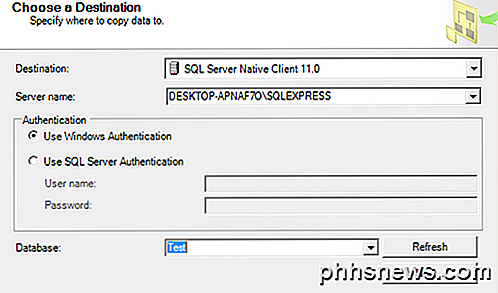
Klicken Sie auf Weiter und geben Sie an, wie Sie die Daten von Access zu SQL übertragen möchten, indem Sie entweder Daten aus einer oder mehreren Tabellen kopieren oder Eine Abfrage schreiben, um die zu übertragenden Daten anzugeben .
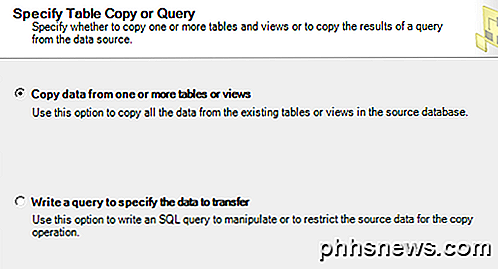
Wenn Sie alle Tabellen oder nur einige Tabellen aus der Access-Datenbank ohne Datenmanipulation kopieren möchten, wählen Sie die erste Option. Wenn Sie nur bestimmte Zeilen und Spalten von Daten aus einer Tabelle kopieren müssen, wählen Sie die zweite Option und schreiben Sie eine SQL-Abfrage.
Standardmäßig sollten alle Tabellen ausgewählt sein, und wenn Sie auf die Schaltfläche Zuordnungen bearbeiten klicken, können Sie konfigurieren, wie die Felder zwischen den beiden Tabellen zugeordnet werden. Wenn Sie eine neue Datenbank für den Import erstellt haben, handelt es sich um eine exakte Kopie.
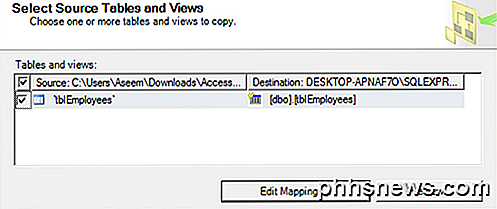
Hier habe ich nur eine Tabelle in meiner Access-Datenbank. Klicken Sie auf Weiter und Sie sehen den Bildschirm " Paket ausführen", in dem " Sofort ausführen" aktiviert sein sollte.
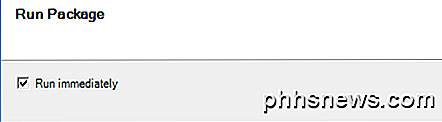
Klicken Sie auf Weiter und dann auf Fertig stellen . Sie sehen dann den Fortschritt der Datenübertragung, sobald sie auftritt. Nach dem Abschluss sehen Sie die Anzahl der Zeilen, die für jede Tabelle in der Nachrichtenspalte übertragen wurden .
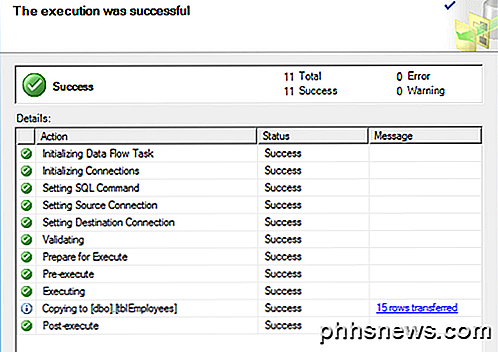
Klicken Sie auf Schließen, und Sie sind fertig. Sie können nun eine SELECT-Anweisung für Ihre Tabellen ausführen, um sicherzustellen, dass alle Daten importiert wurden. Jetzt können Sie die Leistung von SQL Server zum Verwalten Ihrer Datenbank nutzen.
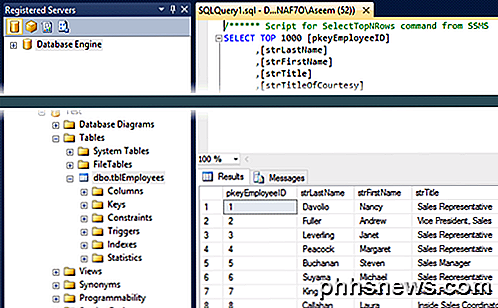
Probleme beim Importieren Ihrer Daten von Access auf SQL Server? Wenn ja, poste einen Kommentar und ich werde versuchen zu helfen. Genießen!

Die besten Android-Tastenkombinationen, die Sie wahrscheinlich nicht verwenden
Die Schönheit der Technologie besteht nicht nur darin, mehr Sachen zu machen, sondern auch schnell. Egal, ob Sie einen bestimmten Kontakt mit einem Fingertipp anrufen, Ihr Telefon zu Hause oder bei der Arbeit entsperren, die Kamera blitzschnell starten, um schnell den perfekten Moment zu erfassen, oder schnell nach einer App suchen, hier sind einige der besten Shortcuts in Android, die Sie wahrscheinlich nicht verwenden.

So verwenden Sie Ihren Roku Wie ein Chromecast
Mit Chromecast von Google können Sie Videos starten und über Ihr Telefon steuern, Ihren gesamten Bildschirm auf Ihren Fernseher übertragen und in der Regel ein Smartphone statt eines Fernbedienung. Sie können viel mit Ihrem Roku machen. Starten Sie Netflix oder YouTube von Ihrem Telefon oder Web Browser Das Roku unterstützt DIAL-kurz für "Discovery and Launch" - ein gemeinsam von Netflix entwickeltes Protokoll Youtube.



